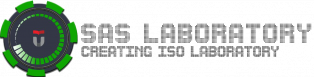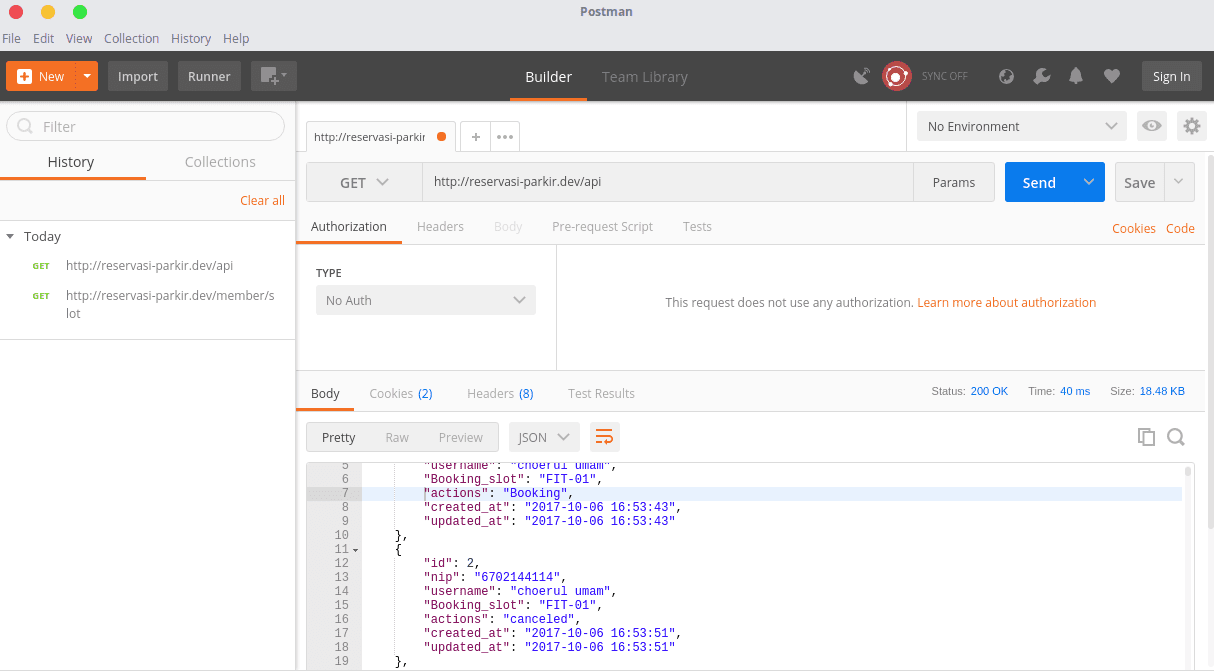
Installation Postman on Linux
Installation Postman on Linux
Laboratorium FIT – Installation Postman on Linux. Hallo teman-teman, kali ini saya akan memberikan tutorial mengenai cara instalasi postman di sistem operasi linux. sebelumnya postman itu apa ?. oke, postman merupakan aplikasi yang dapat kita gunakan untuk menguji Restful API yang kita buat. Bagi web developer mungkin sudah tidak asing dengan istilah REST, API, dan Web Service. Nah buat kalian yang belum tau apa itu Rest API dan kawan-kawan. kalian bisa merujuk ke tautan berikut ini nih :
Postman : https://www.getpostman.com/postman
Restful API : https://en.wikipedia.org/wiki/Representational_state_transfer
Langsung aja ya kita install, saya tipikal orang yang engga suka lama-lama di teori 🙁 hahaha
Installation
Tahap pertama kita download dulu aplikasi postman, biar cepet kita langsung aja download melalui terminal ya. ketik perintah berikut ini :
wget https://dl.pstmn.io/download/latest/linux64 -O postman.tar.gz
kurang lebih outputnya akan seperti gambar berikut ini :
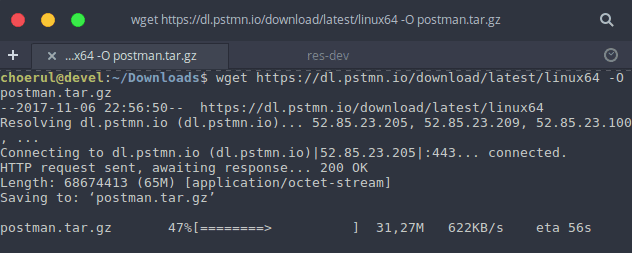
Installation Postman on Linux – download postman
setelah itu, extract file yang telah kita download dengan perintah berikut ini :
sudo tar -xzf postman.tar.gz -C /opt
Output dari perintah diatas akan seperti gambar berikut ini :

Installation Postman on Linux – Extract File
kemudian, buat symbolic link dari file hasil extract ke directory /usr/bin agar dapat kita eksekusi aplikasinya. ketik perintah berikut ini :
sudo ln -s /opt/Postman/Postman /usr/bin/postman
Output dari perintah diatas akan seperti gambar berikut ini :

Installation Postman on Linux – Symlink
Sebenarnya sampai pada tahap ini kita sudah selesai dalam tahap instalasi postman. tapi akan lebih mudah jika kita buat pintasan agar mudah mengakses aplikasinya.
ketik perintah berikut ini :
cat > ~/.local/share/applications/postman.desktop <<EOL
[Desktop Entry]
Encoding=UTF-8
Name=Postman
Exec=postman
Icon=/opt/Postman/resources/app/assets/icon.png
Terminal=false
Type=Application
Categories=Development;
EOL
Outpunya seperti ini :
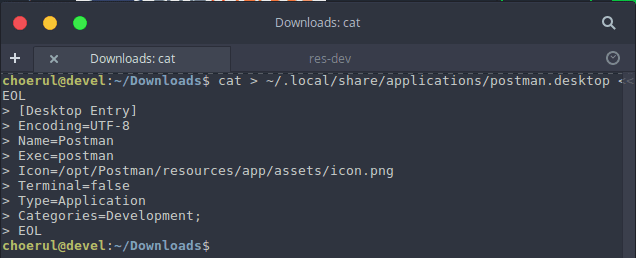
Installation Postman on Linux – Shortcut
Sampai tahap ini kita sudah selesai dalam proses instalasi dan pembuatan shortcut. yuk kita coba aplikasinya 🙂
Test Drive
Pertama buka aplikasi postman, caranya mudah kalian tinggal ketik saja postman pada fitur search di sistem operasi.
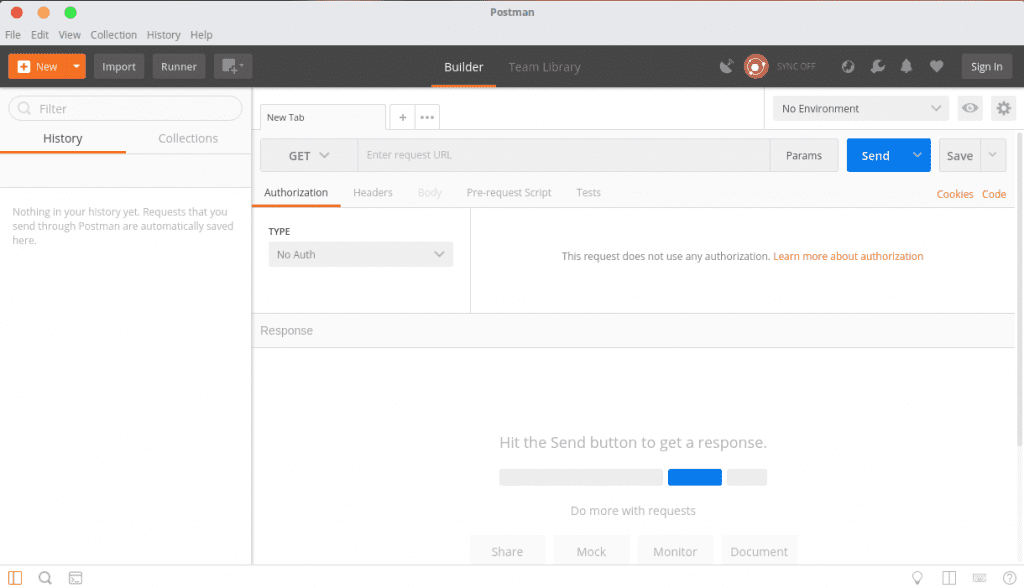
Installation Postman on Linux – TestDrive
Nah setelah terbuka, masukkan alamat restful api kalian di kolom enter request URL. kalian bisa rubah method requestnya sesuai dengan kebutuhan kalian. disini saya sudah membuat api dengan metode GET. hasilnya kurang lebih seperti gambar berikut ini :
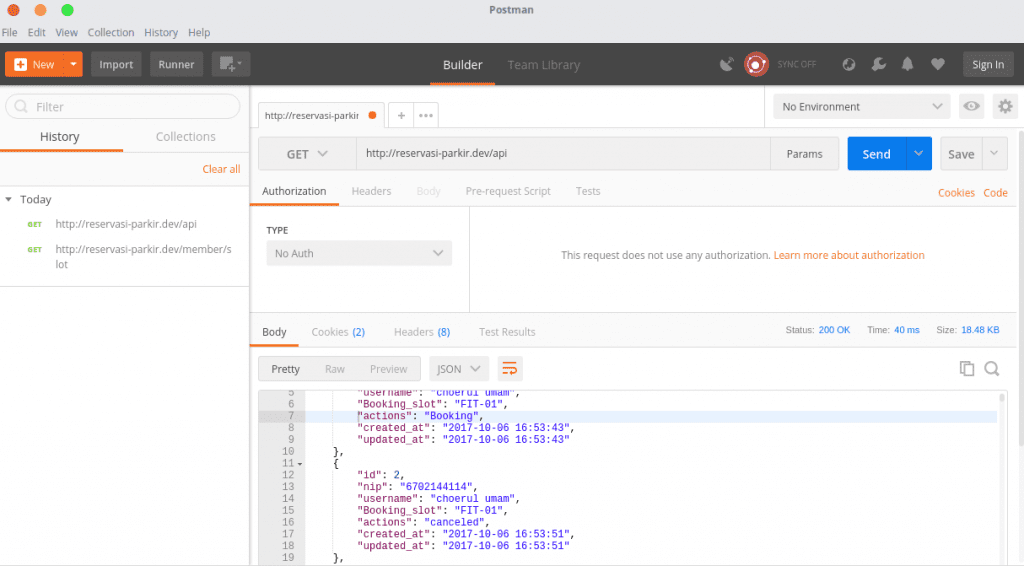
Installation Postman on Linux – Result
Viola, keren kan 😀 sepertinya saya tidak harus menjelaskan lebih lanjut terkait output yang dihasilkan ya. selamat mencoba 🙂
Sekian dan terima kasih 🙂
aslab : choerul umam